如何在ppt中实现动画设计-动态ppt怎么做
经验直达:
- 如何在ppt中实现动画设计
- 动态ppt怎么做
- ppt如何制作动态效果
一、如何在ppt中实现动画设计
选定需要加动画的内容,点击右键“自定义动画” , 在动画中添加动作即可实现播放时出现动画点动画—自定义动画—添加效果,选择各种动画效果设置换片方式就可以实现动画设计了一、利用控件插入动画 。
这种方法是将动画作为一个控件插入到powerpoint中去 。该方式的特点是它的窗口的大小在设计的时候就固定下来,设定的x框的大小就是在放映时动画窗口的大小 。当鼠标在flash播放窗口中时它响应flash的鼠标事件;当鼠标在flash窗口外时它响应powerpoint的鼠标事件 。很容易控制 。
1.运行powerpoint程序,打开要插入动画的幻灯片 。
2.单击菜单中的“视图”选项,在下拉菜单中选择“工具栏”的“控件工具箱”再从下拉菜单中选择“其它控件”按钮 。
3.在随后打开的控件选项界面中,选择“shockwaveflashobject”选项,出现“十”字光标 , 再将该光标标移动到powerpoint的编辑区域中 , 画出适合大小的矩形区域也就是播放动画的区域 , 就会出现一个有x的框 。
4.双击这个框,出现vb界面 。其中的属性窗口中有个“自定义”属性,点自定义旁边的三点,出现属性页 。在wovieurl中输入flash完整地址,按确定即可 。要注意的是输入的路径中必须完整的填写后缀名 。
二、插入一个对象的方法把一个flash插入到幻灯片中 。
这种方式在播放幻灯片的时候是弹出一个播放窗口,它可以响应所有的flash里的鼠标事件 。还可以根据需要在播放的过程中调整窗口的大小 。它的缺点是播放完了以后要点击关闭按钮来关闭窗口 。
1.运行powerpoint程序,打开要插入动画的幻灯片 。
2.在菜单中选择“插入”选项,从打开的下拉菜单中选择“对象” 。就会弹出“插入对象”对话框,选择“由文件创建”,单击“浏览” , 选中需要插入的flash动画文件,最后单击“确定”返回幻灯片 。
3.这时,在幻灯片上就出现了一个flash文件的图标,我们可以更改图标的大小或者移动它的位置,然后在这图标上右击鼠标,选中“动作设置” 。
4.弹出的窗口中选择“单击鼠标”或“鼠标移动”两个标签都可以,再点击“对象动作”,下拉菜单中选择“激活内容”,最后单击“确定” 。完成了插入动画的操作 。
三、插入超链接的方法 。
这种方法的特点是简单 , 易于使用适合对于powerpoint不太熟悉的老师 。同时它还能将*.exe类型的文件插入到幻灯片中去 。
1.运行powerpoint程序,打开要插入动画的幻灯片 。
2.在其中插入任意一个对象,比如一段文字,一个图片等 。目的是对它设置超链接 。最好这个对象和链接到的动画的内容相关 。
3.选择这个对象,点击“插入”菜单,在打开的下拉菜单中单击“超级链接” 。
4.弹出的窗口中,“链接到”中选择“原有文件或web页”,点击“文件”按钮 , 选择到你想插入的动画 。点击“确定”完成 。播放动画是只要单击设置超链接的对象即可 。
二、动态ppt怎么做
动态ppt怎么做方法如下:
工具/原料:华硕Redolbook14、windows10教育版1909、wps校园版11.3.0.9228.
1、打开ppt,选中需要添加动态元素的内容 。

2、选择完毕后,点击菜单栏动画选项 。
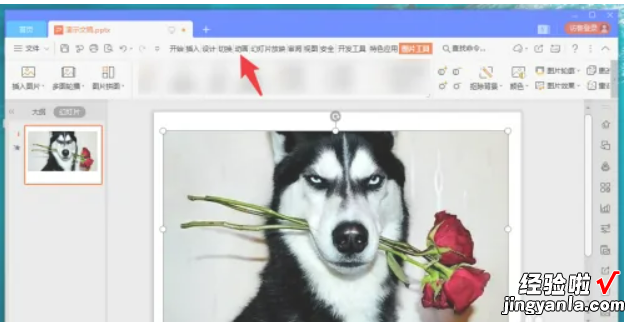
3、在动画菜单列表 , 找到自定义动画选项,点击进入 。
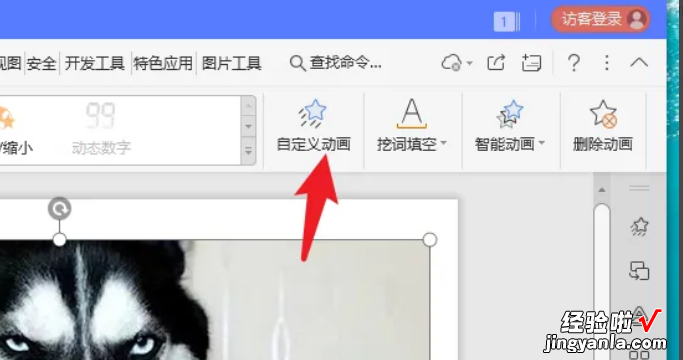
4、在界面右侧点击添加效果选项 。

5、选择自己喜欢的动态效果,查看预览 。
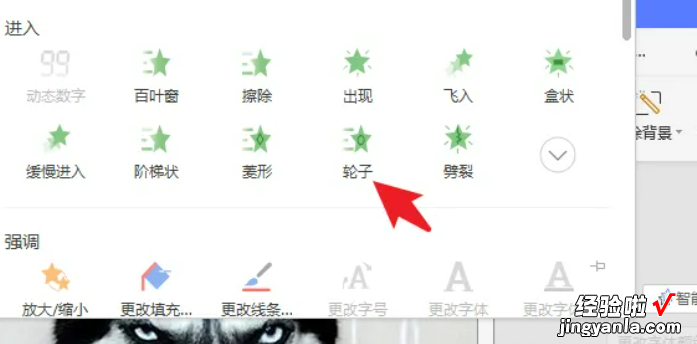
6、选择完毕后 , 设置自定义动画的参数(开始,速度等) 。

7、点击播放按钮查看动态效果,确认无误后保存 。

三、ppt如何制作动态效果
【如何在ppt中实现动画设计-动态ppt怎么做】
如果说图片比文字生动,那么动态效果就看起来更加有感觉了 。以下是深空游戏小编为您带来的关于ppt制作动态效果的方法 , 希望对您有所帮助 。
ppt制作动态效果的方法
首先我们新建个ppt之后打开,在左侧幻灯片工具栏出,右键点击即可出现添加幻灯片
之后我们点击页面上方工具栏上的动画
此时会出现很多的动态效果,注意要先点击下我们的幻灯片,然后点击上面的动画 , 此时我们的幻灯片预览到你点击的效果
如果你觉得这些都不太好,你可以点击右边向下的小箭头
此时为所有的幻灯片效果 , 你点击一个你喜欢的即可
同时我们也可以调教我们动画播放的速度和声音,点击切换声音、切换速度那的小箭头即可选择你想要的声音和速度 。
使用ppt软件制作缩放动画效果的方法
新建一个powerpoint文档,利用回车键创建一个新的幻灯片,删除幻灯片上面的文本框 。
使用ppt软件制作缩放动画效果的操作方法
点击菜单“插入”—“艺术字”,插入两行艺术字分别为“缩放” , “基础缩放”,这里代表ppt里面的两种动画效果 。
选中艺术字”缩放“,点击菜单“动画”—“缩放”,适当调整时间、缩放大小 , 在这里我们可以看见缩放是从字体的中心进行缩放的,是全部字一起出现的 。
选中艺术字”基础缩放“,点击菜单“动画”—“基础缩放” , 适当调整时间、缩放大?。?这种基础缩放是从幻灯片的中心开始缩放的 。
双击右边动画窗口里面的“基础缩放”效果,弹出窗口后 , 设置“动画文本”,如果设置为“整批发送”,字体就是一起缩放的,如果设置为“按字母” , 字体就是一个一个出现的 。
当我们在设置图片的“基础缩放”时,我们可以利用菜单“动画”—“效果选项”,在这里可以设置我们想要的效果 。
ppt|
